Aucun produit
Catégories de Blog
Derniers Posts
Comment bien surveiller et protéger sa maison pendant les vacances
La vidéosurveillance dans un commerce : Comment prévenir des vols et assurer la sécurité des clients ?
Vidéosurveillance avec abonnement ou sans abonnement : les avantages pour vous
Comment paramétrer les notifications d’alarme d’une caméra de surveillance sur smartphone / tablette ?
Depuis quelques années, les ventes de caméras IP WiFi explosent, notamment grâce aux énormes avantages qu’elles apportent au niveau de la surveillance.
En effet, contrairement aux caméras standards, qui fonctionnent sans réseau, les caméras WiFi se connectent sur internet, via une box internet, et permet ainsi de communiquer directement avec votre smartphone, tablette ou PC.
De ce fait, il est possible avec ce type de caméra de voir les images transmises en direct, de consulter à distance des enregistrements, de modifier l’ensemble des paramètres n’importe quand, et surtout, de recevoir des notifications et des alarmes lorsqu’il y a une intrusion ou un passage devant la caméra.
Ces notifications d’alarmes sont très importantes, et elles doivent être paramétrées parfaitement pour être exploitables à 100% par l’utilisateur. Nous allons voir ici, quels paramètres il est important de vérifier et d’activer, pour recevoir l’ensemble des notifications sur les caméras, sans anomalies.
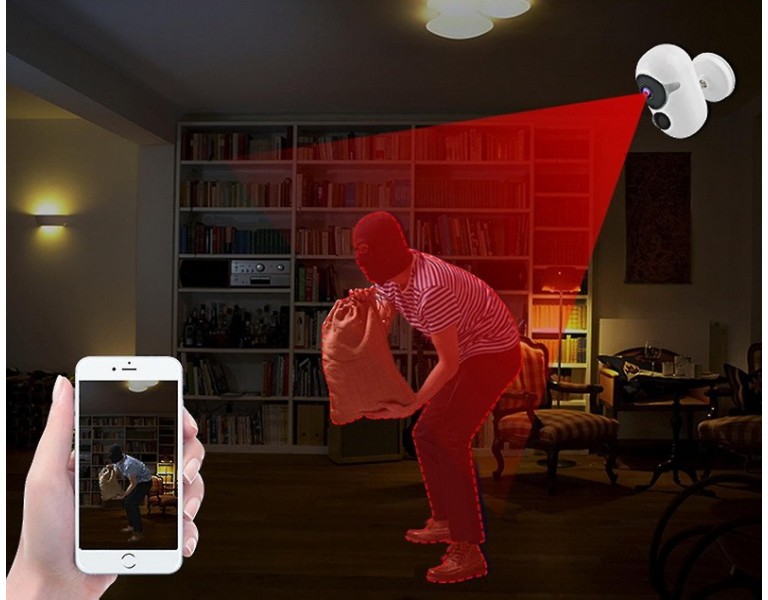
Avoir une connexion internet stable :
Lorsque votre caméra est connectée sur votre box internet, et ajoutée à votre application de smartphone, la liaison est terminée et la communication est possible.
Attention cependant, il est très important que le réseau WiFi sur lequel est installé la caméra, et le réseau que vous utilisez avec votre téléphone à distance : le même WiFi que la caméra si vous êtes chez vous, un autre WiFi si vous êtes au travail, chez des amis, ou la 4G.
Il est très important de vous assurer que la box internet sur laquelle est connectée la caméra, et le réseau sur lequel est votre smartphone, est fiable. Si ce n’est pas le cas, si vous avez des coupures de réseaux, un débit trop faible, etc, vous risquez de ne pas recevoir les notifications dans les temps, ou ne pas les recevoir du tout.
Assurez-vous donc d’être bien à proximité de votre box avec la caméra, et pas en limite de réseau, et d’avoir au moins 3 barres de connexion sur les 5, avec votre téléphone.
Autoriser et activer les notifications dans les paramètres généraux d’application de votre smartphone :
Pour tous les smartphones, vous avez un menu « paramètres » ou « réglages » qui vous permet de gérer l’ensemble des options générales de votre téléphone.
Dans ces réglages, il y a une partie qui concerne les applications.
Si vous souhaitez recevoir parfaitement les notifications d’alarmes de votre caméra, assurez-vous de bien activer l’ensemble des autorisations, et des conditions de notification, en vous rendant par ce biais, sur les paramètres de l’application.
Généralement, les paramètres sont presque tous identiques. Il sera alors important d’activer les notifications générales, d’accepter de les recevoir quand votre smartphone est en veille, ou quand l’application est simplement fermée.
Activer les notifications sur les paramètres généraux de l’application :
Comme toute application, vous avez un menu qui vous permet de gérer les options générales de l’application.
Dans le cas des applications de surveillance pour les caméras IP WiFi, vous trouverez à chaque fois un paramètre qui permet d’activer les notifications.
Dans ce type d’application, ce paramètre peut s’appeler différemment. Vous pouvez trouver par exemple : « alarme », « notifications » ou encore « push ».
Attention également, cette option est souvent liée à un créneau horaire, qu’il vous faudra paramétrer suivant vos besoins, c’est-à-dire si vous souhaitez recevoir des notifications toute la journée, la nuit, ou à des horaires bien précises.
Activer les notifications d’alarmes dans les paramètres avancés de la caméra :
Le dernier point important pour le paramétrage de l’alarme et des notifications, se fait directement via les paramètres avancés de la caméra.
Une fois que la caméra IP WiFi est ajoutée et connectée à l’application, vous avez accès à l’ensemble des paramètres liés. C’est-à-dire le mode d’enregistrement, le mode d’alarme, la plage horaire de surveillance, d’alerte, etc.
Il est essentiel de consulter l’ensemble des menus et sous menus, notamment dans les parties « enregistrement », « paramètre d’alarme », et autres mots synonymes. Vous trouverez de nombreux paramètres qu’il faudra activer, tout d’abord pour que la caméra WiFi fonctionne, qu’elle puisse enregistrer, et également pour qu’elle sache que l’information doit être envoyée sur votre smartphone sous forme de notification ou d’alarme.





Commentaires (1)